「本日の届きモノ」は、”
Logicool Marathon Mouse M705r”です。先日届いた”
Logicool Wireless Illuminated Keyboard K800”と合わせ、PCの入力周りを新調しました。というのも、いままで使ってたキーボードはファンクションキーが効かなくなり、マウスの方はスクロールが動かなくなるという状態にほぼ同時に陥り、仕事やサイトの更新作業にかなり支障をきたすようになってしまったため、両方とも買い換えた次第です。キーボードとかマウスは、手に馴染むまで少々時間がかかる分しばらくは効率が落ちるかもですが、新しい機能とかもいろいろありますし、試しながら使いこなしていきたいと思います。では機能的、仕様的なモノも含めて、軽くレビューしていきましょう。


パッケージはよくあるブリスターパックです。裏側にミシン目が入っているのでそれに沿って開けるのですが、パッケージ素材が少々固く開封中に割れやすいため、手などを切らないように気をつけてくださいね。付属品は、Unifyingレシーバーとデュラセル電池2本、取説類となります。Unifying対応マウスなので、先日購入したK800キーボードとレシーバーを共有できますから、うちの環境ではこのマウスに付いていたレシーバーは使う必要はありません。
K800の入手報告記事でも少し書きましたが、PC作業と製作作業が兼用となっている机の上を効率的に使うため、マウスはワイヤレスが第一条件となっています。一度ワイヤレスになれてしまうと、なかなか有線には戻れませんね(^^;


ではこのマウスの特徴を見ていきます。外観は左右非対称の右手用に作られた形状で、オーソドックスなデザインだと思います。色合いは、ロジクールではお馴染みの黒とダークブルーグレーのツートンカラー。よくある5ボタンにスクロール切り替え用の+1ボタン(スクロールホイールと隣接するボタン)に見えますけど、実は左側面にステルスサムボタン(写真上段の
赤い○ ※ 要SetPointインストール)があるので6ボタン+1となります。ホイールは、カチカチというメカニカルなラチェットスクロールと、抵抗なくスーっと回る高速スクロールの2段切り替えにより、PDFファイルなどの多ページテキストもストレスなくスクロール可能です。またスライドスクロール機能も搭載されており、横スクロールにも対応(※ 要SetPointインストール)しています。
そして最大の特徴は電池寿命です。なんと3年もの間無交換で動くマウスだそうな……別途買ったキーボードとは正反対な仕様ですねw それゆえか、最近のワイヤレスマウスは単三1本で動くものが多い中、こちらのマウスは単三電池を2本使います。そして写真からも分かるとおり、2本の単三電池を並列接続した1.5V仕様だからこそ、これだけの長い寿命を達成しているのでしょうな〜。でもこれと同じのをどこかで見たことがあるような……と思い返すと、
まさみの使っている”Logicool M510”も同じ構造でした(^^; こちらも2年間電池が持つワイヤレスマウスで、高速スクロールなどがオミットされている分コストパフォーマンスに優れたタイプです。

握りやすく、各ボタンも押しやすいマウスなのですけど、1つだけ気になる点があります。それは”重さ”。
まさみのM510もそうでしたが、ロングライフのために単三×2を使う分、マウス自体がかなりヘビーになってしまっているんですよね。それでいて、裏返すとソール部分(机などと接する
赤い○で括ったところ)の面積が広く、重さと相まって
ぶっちゃけ滑りが悪いのです。
滑り優先の特殊なマウスパッド(エアーパッドプロ究極セットIII)+単三1本で動くマウスの軽さに慣れた身としては、これだけがネックでした。



ということで、
エアーパッドプロ究極セットIIIを買ったときに余っていたソールを貼ることで、軽いマウスと同じレベルの”重さを感じさせない滑るような動き”を実現しました。今回は余っていた中で一番薄い0.45mm厚のソールを使いましたが、できれば
0.35mm厚(ソール単体の販売もあり)とかの方がセンサーと設置面の距離が開き過ぎないのでよりベターかもです。ただ使っている感じでは、
0.45mm厚のソールでもとりあえず問題はない模様〜。このマウスパッド+ソールは、使い続けてもう3年以上になりますけど、一度この滑りの良さを知ってしまうともう戻れませんね(^^;
あと気になる点がいくつか。クリック音の大きさと、ホイールボタンの押し難さです。キーボードの方が静音性が高めなだけに、カチカチという音が少し気になるかも。ホイールボタンはちょっとだけ固めなので、押し込むときに抵抗を感じます。まぁこのあたりは、使っているうちに慣れ+馴染むかもしれません。
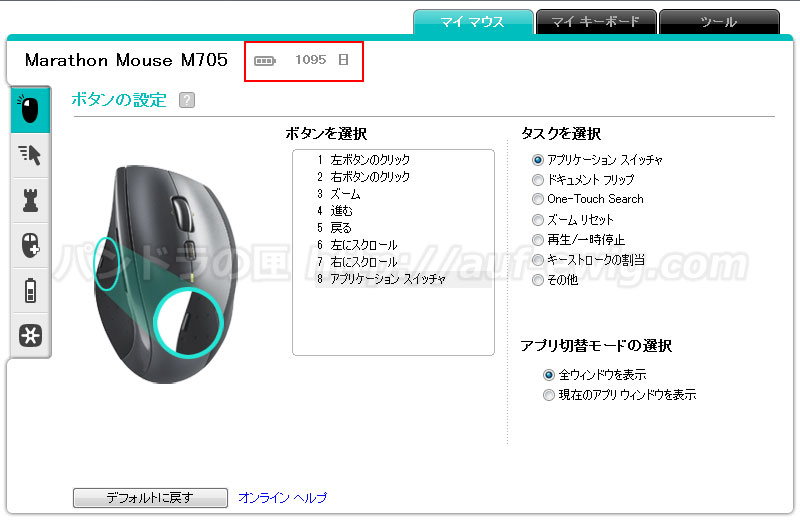
キーボードの紹介のときとやや被りですが、最後にロジクール製品専用の設定プログラム”
SetPoint”をもう一度。先ほども書いたとおり、SetPointを使わないとステルスサムボタン(戻る/進むの下側にあるサイドボタン)、横スクロールボタンは機能しません。それ以外にも追加ボタンの割り当て、電池残量の把握などもSetPointが必須となってきますので、インストールした方がよいと思われます。そうそうこのSetPointは、マウスやキーボードには付属していません。入手方法は、
基本的に公式ページからのダウンロードとなります。加えて、複数のUnifying対応製品を1つのレシーバーで動かすために必要になる”
Logicool Unifying Software”についても、同様にダウンロードでの対応になるのでご注意を〜。
そして、このSetPointでマウスのタブを開くとバッテリーの残量が確認できるわけですが、メモリ表示以外に残り可動日数が……とりあえず現段階では1000日以上大丈夫なようです。すごいな(^^;
以上です。M750rを選ぶにあたって、他にもM950や新商品のG700Sあたりが選定候補に入ってました。しかし、M950はもう少し割引率が高ければ……で除外。G700Sは、旧G700を店頭で触ったときのボタンの感触、電池の消耗率の激しさがネックだったのと、現状ほぼ割引なしの価格で断念となりました。発売前といことで内容は限定的ですけど、
G500S、G400Sと合わせて”4gamer.com”にて発売直前のレビュー記事があがってますので、興味のある方は参考にされてはいかがでしょうか。耐久性の向上などがメインのマイナーチェンジではあっても、旧製品との違いが気になりますね〜。
それにしても、3年間も電池寿命が持つってとても凄いことだと思うのですが、ふと考えると……使用頻度によってはメカニカルな部分の方が先にヘタリそうな気がしますw まぁ仮に機械的な面でトラブルがおきても、サポートの評判も良いロジクールですから安心して使えそうです。レーザーマウス用のマウスパッドとの相性もよく、カーソルのブレや飛びもありませんし、スクロールのコロコロと合わせて使い心地は良好です。ということで、新しくなったキーボード&マウスくん、今後ともよろしくー。
では、See you next time!









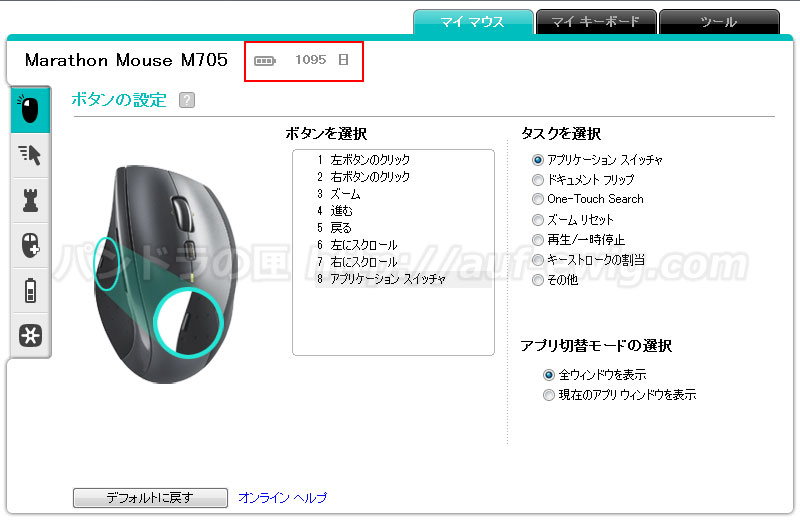
 Tweet
Tweet 